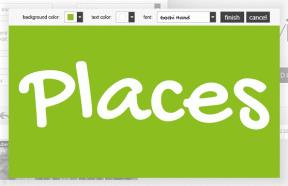Android Lollipop에 Xposed Framework를 설치하는 방법
잡집 / / February 12, 2022

하드 코어 Android 사용자가 Lollipop ROM으로 업데이트하지 않는 많은 이유 중 하나는 누락되었습니다. Xposed 프레임워크. KitKat 시절부터 사용하고 있다면 말할 필요도 없습니다. 일종의 굉장함 그것은 당신의 드로이드에 가져옵니다. 그러나 Lollipop이 출시된 후 Google은 취약점을 수정하고 직접 설치 전화는 더 이상 가능하지 않았습니다.
열심히 일하는 개발자 덕분에 그들은 최근에 Android에서 작동하는 Xposed 버전을 만들었습니다. 하지만 설치가 까다롭습니다.
마침내 롤리팝 ROM에 Xposed를 갖게 된 것에 대해 여러분 모두가 흥분할 것이라고 확신합니다. 그럼 확인해 보겠습니다.

계속하기 전에 다음 사항을 주의 깊게 읽으십시오
- 현재 Xposed 프레임워크 ARM 7 이상에서 실행되는 장치에서만 작동합니다.. 장치에 대해 잘 모르는 경우 간단한 정보라는 앱 거기에서 장치의 건축가 정보를 가져옵니다.

- 설치는 AOSP ROM에서 작동하며 사용자는 이에 대해 불평했습니다. Samsung Touchwiz에서 실행되는 ROM의 부트루프. HTC Sense에 대해서는 확실하지 않지만 사용자 재량권이 권장됩니다.
- 사용자 지정 복구가 설치된 루팅된 전화는 필수입니다. Xposed는 재고 복구 기능이 있는 장치에 설치되지 않습니다. 지금은 아니야.
- 에서 설치되었는지 확인하십시오. 알려지지 않은 출처 보안 설정에서 활성화되고 USB 디버깅 옵션도 활성화됩니다.
모든 것이 준비되면 다음 단계에 따라 Lollipop 장치에 Xposed Framework를 설치하십시오.
롤리팝에 Xposed 설치하기
1 단계: 이 두 파일을 컴퓨터에 다운로드하고 Android 휴대전화의 내부 메모리로 전송합니다. 하나는 Xposed에 설치하는 모든 모듈의 기본 기둥 역할을 하는 프레임워크 자체입니다. 두 번째 파일은 Xposed 프레임워크에 설치한 모듈을 관리할 수 있는 간단한 APK 파일입니다.
- Xposed 프레임워크
- Xposed 설치 프로그램
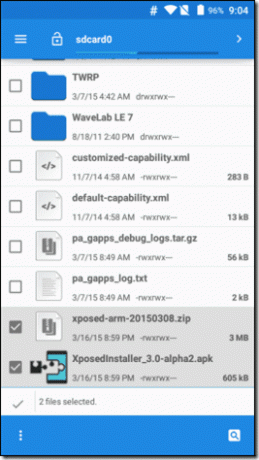
메모: 제발 휴대 전화의 NANDroid 백업 가져 오기 다음 단계로 진행하기 전에. 만일을 대비하여!
2 단계: 이 파일을 다운로드했으면 복구 모드에서 전화기를 부팅하십시오. 이미 언급했듯이 TWRP 또는 호환 복구와 같은 사용자 지정 복구가 장치에 설치되어 있어야 합니다. 복구에서 파일을 찾습니다. xposed-arm-20150308 휴대전화에 플래시하세요. 휴대전화가 ARM 7 이상인 경우 오류 없이 파일 설치에 성공해야 합니다.
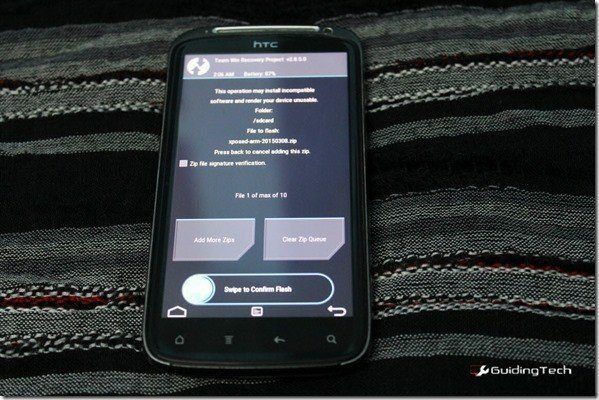

3단계: 전화기가 재부팅되고 첫 번째 부팅에는 5~10분이 소요될 수 있습니다. 전화기는 시스템의 새로운 변경 사항에 대해 모든 앱을 최적화합니다. 부트 루프가 발생하면 휴대 전화를 복구 모드로 다시 재부팅하고 NANDroid 백업을 복원하십시오.
4단계: 이제 설치 XposedInstaller_3.0-alpha2 APK를 droid의 일반 패키지 파일로 만들고 시스템을 다시 재부팅하십시오. Droid가 다시 시작되면 Xposed 앱을 열면 설치된 Xposed 모듈의 버전이 표시됩니다.
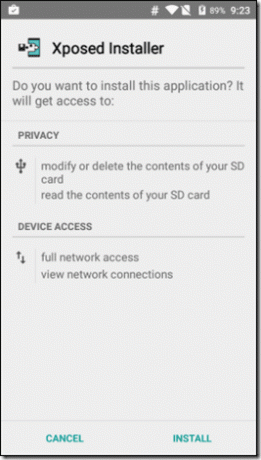
이미 프레임워크를 설치했으므로 추가 단계가 필요하지 않습니다. 이제 다운로드 섹션으로 이동하여 원하는 모듈을 설치할 수 있습니다. 릴리스 정보를 읽고 특정 모듈이 Lollipop 업데이트와 얼마나 잘 작동하는지 확인하십시오.
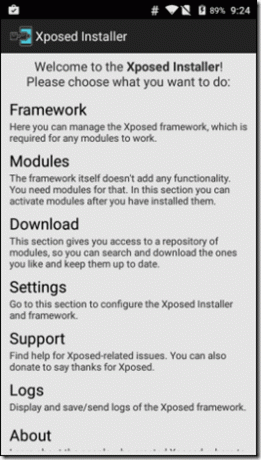

결론
가이드에 언급된 단계를 정확히 따르는 것이 매우 중요하다는 것을 기억하십시오. 의심스러운 점이 있으면 droid를 실험하기 전에 질문하고 해결하십시오. 나는 내 장치를 망치는 기술을 마스터했지만 부트 루프에서 내 드로이드를 꺼내는 것에 대해 걱정하는 것은 나에게 맡기겠습니다.
2022년 2월 3일 최종 업데이트
위의 기사에는 Guiding Tech를 지원하는 제휴사 링크가 포함될 수 있습니다. 그러나 편집 무결성에는 영향을 미치지 않습니다. 내용은 편향되지 않고 정통합니다.